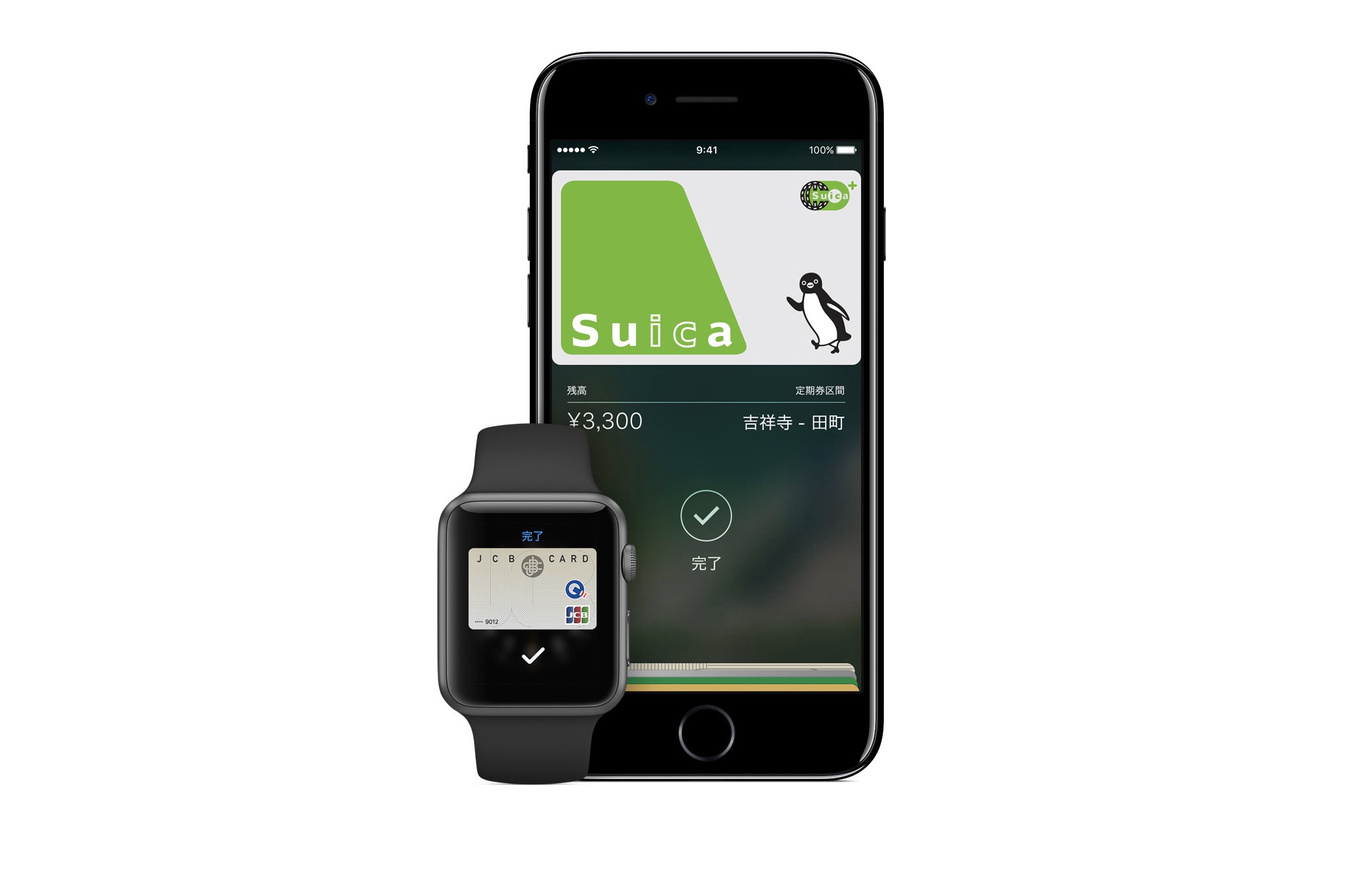
本日、Appleは一般ユーザー向けに正式版「iOS 10.1」をリリース、いよいよ「Apple Pay」を利用することが可能になった。
リリースされた当初はクレジットカードやSuicaの登録はできなかったようだが、朝5時頃からクレジットカードの登録はできるようになっており、すでに多くのユーザーで利用することができるようになっている模様。
先ほど、iPhoneにSuica/クレジットカードを登録する方法をお伝えしたが、今度は「Apple Watch」で登録する方法をお伝えしよう。

iPhoneの「Wallet」アプリと連携させるか、「Watch」アプリから登録
「Apple Watch」関連の設定を行うには、いつも通り「Watch」アプリから。
まずはホーム画面にある「Watch」アプリを起動して、「WalletとApple Pay」をタップ。
すると、「カードを追加」という項目があるので、こちらをタップだ。
タップすると「Apple Pay」に関する説明が表示されるので、画面右上の「次へ」をタップして早速設定へ。
こちらの画面では、「Apple Pay」に追加するカードの種類を選択する。
クレジットカードやプリペイドカードを登録したい場合は上の「クレジット/プリペイドカード」をタップし、Suicaの登録をしたい場合は下の「Suica」を選ぼう。
「クレジット/プリペイドカード」を登録する場合は、カードの表面を撮影する画面になるので、登録したいカードを枠の中に捉えるようにしよう。うまくいけば、カードの番号や名前などを自動で読み取ってカード情報を入力してくれる。
「Suica」を登録する場合は、カード番号の下4桁と生年月日を入力する画面が表示されるので、こちらに現在自分が使っているSuicaの裏に書かれている番号の下4桁を入力しよう。生年月日の入力は任意なので入力しなくても登録はできるようだが、定期券やMy Suicaを利用している人は入力が必要とのこと。
以上で「Apple Watch」へのカード登録は完了する。ね?簡単でしょ?
ちなみにクレジットカードに関しては、わざわざ「Watch」から登録せずとも、iPhoneの「Wallet」アプリから登録することも可能。
方法はiPhoneの「Wallet」アプリにクレジットカードを登録すると、連携している「Apple Watch」にも登録するかどうか聞かれるので、それに従うだけ。
これはiPhoneに登録したクレジットカードを「Apple Watch」でも共有して使用する場合に有効なので、「Apple Watch」に登録するクレジットカードと、「iPhone」に登録するクレジットカードを分けたい場合はこの方法は使ってはいけない。必ず「Watch」アプリから設定する必要があるだろう。
ちなみに、Apple Payがフルで利用できるのは今年の9月に発売になった「iPhone 7」と「iPhone 7 Plus」、そして「Apple Watch Series 2」のみ。
他の機種についてはWEB上の決済のみが利用可能だったりと条件が異なるので、詳しい条件については上の画像をご覧ください。
また、登録できるクレジットカードの種類や利用できる場面もカードごとに異なる。それについては以下の記事でまとめたので、詳しくはそちらを参照してほしい。
